EXCEL重点难点笔记
- 格式:docx
- 大小:14.68 KB
- 文档页数:3

二:重点公式运用EXCEL 重点难点笔记一.在EXCEL 中输小数工具——选项——“编辑”标签——□自动设置小数点(打√)小数位数:>0 2120.12=0 如:0输入12得12<0 -21212001.求和=sumif(A1:A4,”>1.6”,B1:B4)当A1 到A4 中所有单元格都大于 1.6 时,对B1:B4 区域的单元格求和2.等及公式=IF(F3:F32>=80,”优”,IF(F3:F32>=60, ”良”,IF(F3:F32<60,”差”)))3.奖金的发入公式:★=IF(B3>2000,”300”,””)如果B3 大于2000,就输出300,否则就不输出。
★=IF(And(B3>=80,C3>=80,D3>=80),”60”,”10”)如果B3、C3、D3 都大于或等于80,就输出60,否则输出10★=IF(OR(B3>98,C3>98,D3>98),”12”,”8”)如果B3、C3、D3 中有一个大于98,就输出12,否则就输出84.及格率:=Countif(B3:B32,”>=60 ”)/Count(B3:B32)5.排名次:=RANK(G4,$G$4:$G$27 )6.医士专业的招生人数:=Countif(D3:D25,”医*”)7.平均分:=AVERAGE(C3:E3)☆注:所有公式中的符号都必须在“英文状态”下输入。
二.调换行与列即:第一行与第一列的位置互换步骤:1.选定要转换的单元格2.复制3.选定要粘贴区域的左上角单元格(粘贴区域必须在复制区域以外)4.编辑——选择性粘贴——钩选“转置”。
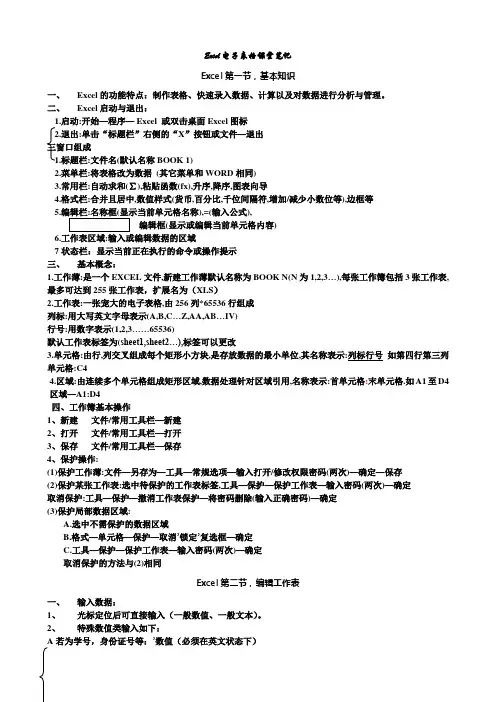
Excel电子表格课堂笔记Excel第一节,基本知识一、Excel的功能特点:制作表格、快速录入数据、计算以及对数据进行分析与管理。
二、Excel启动与退出:1.启动:开始—程序— Excel 或双击桌面Excel图标2.退出:单击“标题栏”右侧的“X”按钮或文件—退出三窗口组成1.标题栏:文件名(默认名称BOOK 1)2.菜单栏:将表格改为数据(其它菜单和WORD相同)3.常用栏:自动求和(∑),粘贴函数(fx),升序,降序,图表向导4.格式栏:合并且居中,数值样式(货币,百分比,千位间隔符,增加/减少小数位等),边框等5.),=(输入公式),编辑框(显示或编辑当前单元格内容)6.工作表区域:输入或编辑数据的区域7状态栏:显示当前正在执行的命令或操作提示三、基本概念:1.工作薄:是一个EXCEL文件,新建工作薄默认名称为BOOK N(N为1,2,3…),每张工作簿包括3张工作表,最多可达到255张工作表,扩展名为(XLS)2.工作表:一张宠大的电子表格,由256列*65536行组成列标:用大写英文字母表示(A,B,C…Z,AA,AB…IV)行号:用数字表示(1,2,3……65536)默认工作表标签为(sheet1,sheet2…),标签可以更改3.单元格:由行,列交叉组成每个矩形小方块,是存放数据的最小单位,其名称表示:列标行号如第四行第三列单元格:C44.区域:由连续多个单元格组成矩形区域,数据处理针对区域引用,名称表示:首单元格:末单元格.如A1至D4 区域—A1:D4四、工作簿基本操作1、新建文件/常用工具栏—新建2、打开文件/常用工具栏—打开3、保存文件/常用工具栏—保存4、保护操作:(1)保护工作薄:文件—另存为—工具—常规选项—输入打开/修改权限密码(两次)—确定—保存(2)保护某张工作表:选中待保护的工作表标签,工具—保护—保护工作表—输入密码(两次)—确定取消保护:工具—保护—撤消工作表保护—将密码删除(输入正确密码)—确定(3)保护局部数据区域:A.选中不需保护的数据区域B.格式—单元格—保护—取消’锁定’复选框—确定C.工具—保护—保护工作表—输入密码(两次)—确定取消保护的方法与(2)相同Excel第二节,编辑工作表一、输入数据:1、光标定位后可直接输入(一般数值、一般文本)。
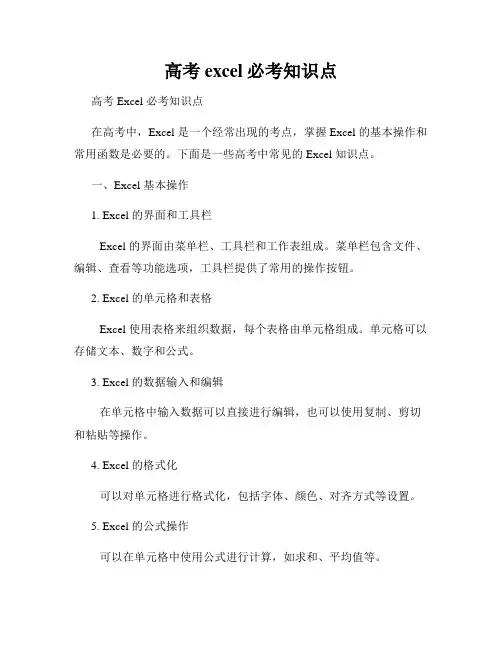
高考excel必考知识点高考 Excel 必考知识点在高考中,Excel 是一个经常出现的考点,掌握 Excel 的基本操作和常用函数是必要的。
下面是一些高考中常见的 Excel 知识点。
一、Excel 基本操作1. Excel 的界面和工具栏Excel 的界面由菜单栏、工具栏和工作表组成。
菜单栏包含文件、编辑、查看等功能选项,工具栏提供了常用的操作按钮。
2. Excel 的单元格和表格Excel 使用表格来组织数据,每个表格由单元格组成。
单元格可以存储文本、数字和公式。
3. Excel 的数据输入和编辑在单元格中输入数据可以直接进行编辑,也可以使用复制、剪切和粘贴等操作。
4. Excel 的格式化可以对单元格进行格式化,包括字体、颜色、对齐方式等设置。
5. Excel 的公式操作可以在单元格中使用公式进行计算,如求和、平均值等。
二、Excel 常用函数1. SUM 函数SUM 函数用于求和,可以对一列或多列数据进行求和操作。
2. AVERAGE 函数AVERAGE 函数用于求平均值,可以计算一个区域或一列数据的平均值。
3. MAX 和 MIN 函数MAX 函数用于返回一列或一组数据中的最大值,MIN 函数用于返回最小值。
4. COUNT 函数COUNT 函数用于统计一个区域或一列数据中的数值个数。
5. IF 函数IF 函数用于根据条件进行判断,并返回相应的结果。
6. VLOOKUP 和 HLOOKUP 函数VLOOKUP 函数用于垂直查找,HLOOKUP 函数用于水平查找,可以根据指定的值在表格中进行查找并返回相应的结果。
三、Excel 数据处理和分析1. 排序和筛选数据可以对表格中的数据进行排序和筛选,排序可以按照指定的列进行升序或降序排列,筛选可以根据指定的条件进行数据过滤。
2. 数据透视表数据透视表可以对大量的数据进行分析和汇总,可以根据需要更改和重新整理数据透视表。
3. 图表和图形通过 Excel 的图表功能可以直观地展示数据,并进行数据分析。
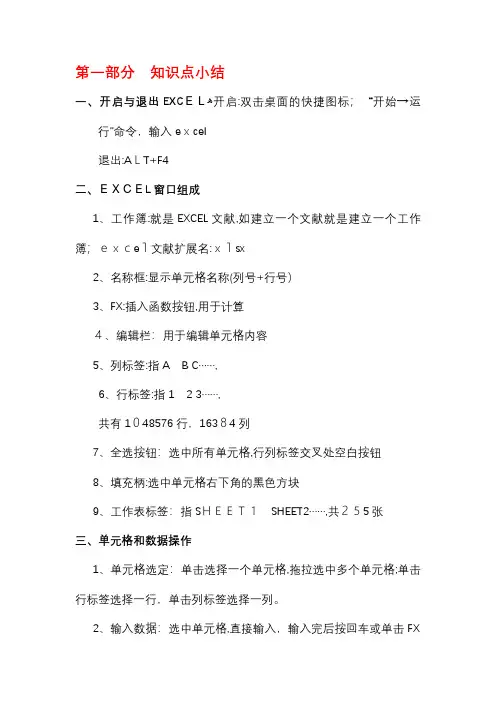
第一部分 知识点小结一、开启与退出EXCELﻫ开启:双击桌面的快捷图标;“开始→运行”命令,输入excel退出:ALT+F4二、EXCEL窗口组成1、工作簿:就是EXCEL文献,如建立一个文献就是建立一个工作簿;excel文献扩展名:xlsx2、名称框:显示单元格名称(列号+行号)3、FX:插入函数按钮,用于计算4、编辑栏:用于编辑单元格内容5、列标签:指A B C……,6、行标签:指1 2 3……,共有1048576行,16384列7、全选按钮:选中所有单元格,行列标签交叉处空白按钮8、填充柄:选中单元格右下角的黑色方块9、工作表标签:指SHEET1SHEET2……,共255张三、单元格和数据操作1、单元格选定:单击选择一个单元格,拖拉选中多个单元格;单击行标签选择一行,单击列标签选择一列。
2、输入数据:选中单元格,直接输入,输入完后按回车或单击FX按钮左侧的对号3、特殊数据输入:如序号型数字001,0371,先输入英文单引号,再输入数字。
身份证号码输入同此。
意义是以文本方式存储数字4、删除数据:选中数据,按del5、修改数据:在单元格中双击或先选中单元格按F2或者是在编辑栏单击6、行列插入:单击行列标签先选中行或列,后在所选区域上右击/插入。
默认行在上方插入,列在左侧插入。
选中的行列数与插入的行列数是同样的。
7、删除行列:措施同上。
8、移动复制单元格:先选中单元格,光标置于左上角移动标识处拖动,配合CTRL则是复制9、合并单元格:先选中要合并的单元格,开始选项卡“合并与居中”选中要合并的单元格,按CTRL+1打开单元格格式对话框,切换到对齐选项卡,设置水平与垂直对齐方式,后选中“合并单元格”四、文献创建、保存、打开、关闭同WORDExcel文献加密:同上。
五、工作表操作1、工作表操作:1)添加工作表:右击工作表标签→插入→工作表2)删除工作表:右击标签→删除3)重命名工作表:双击工作表标签;右击工作表标签/重命名4)移动、复制工作表:按下工作表标签拖动可移动,配合CTRL可复制5)设置工作表背景:格式/工作表/背景,不可打印6)设置工作表标签底纹:右击工作表/工作表标签颜色7)工作表的选用: 单个:单击标签 多个:Shift+单击标签 所有:右击标签→选定所有工作表六、格式化单元格措施、选中所需单元格,通过【开始】选项或快捷键【Ctrl+1】打开【设置单元格格式】对话框,在【数字】选项卡下选中文本在【设置单元格格式】对话框中数字选项卡下可设置单元格中内容的显示格式:七、统计单 我们能够利用统计单来管理数据,如添加统计、删除统计、查询统计等。
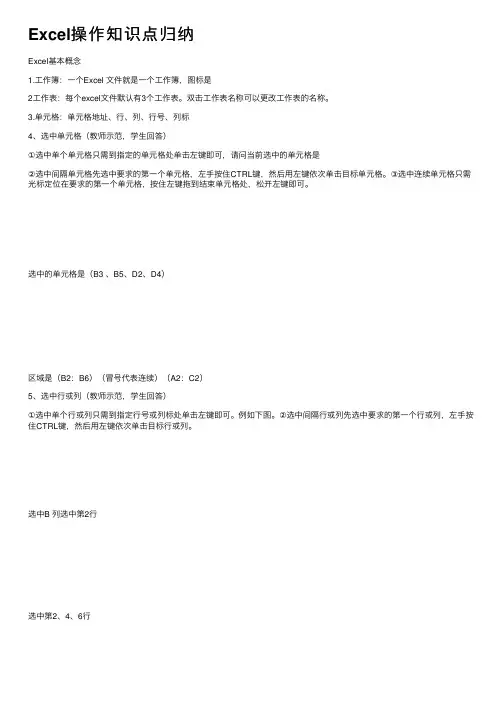
Excel操作知识点归纳Excel基本概念1.⼯作簿:⼀个Excel ⽂件就是⼀个⼯作簿,图标是2⼯作表:每个excel⽂件默认有3个⼯作表。
双击⼯作表名称可以更改⼯作表的名称。
3.单元格:单元格地址、⾏、列、⾏号、列标4、选中单元格(教师⽰范,学⽣回答)①选中单个单元格只需到指定的单元格处单击左键即可,请问当前选中的单元格是②选中间隔单元格先选中要求的第⼀个单元格,左⼿按住CTRL键,然后⽤左键依次单击⽬标单元格。
③选中连续单元格只需光标定位在要求的第⼀个单元格,按住左键拖到结束单元格处,松开左键即可。
选中的单元格是(B3 、B5、D2、D4)区域是(B2:B6)(冒号代表连续)(A2:C2)5、选中⾏或列(教师⽰范,学⽣回答)①选中单个⾏或列只需到指定⾏号或列标处单击左键即可。
例如下图。
②选中间隔⾏或列先选中要求的第⼀个⾏或列,左⼿按住CTRL键,然后⽤左键依次单击⽬标⾏或列。
选中B 列选中第2⾏选中第2、4、6⾏选中A、C列③选中连续⾏或列只需光标定位在要求的⾏号或列标处,按住左键拖到结束⾏号或列标处,松开左键即可。
选中ABC三列选中第1、2、3⾏当前被选中的单元格是Excel操作要点(32个试题)按钮,在出现的⾏⾼对话框中输⼊要求的⾏⾼数字,即可完成⾏⾼的设置。
⾏,然后单击,单击操作⽅法:左键单击列标选中⽬标,然后单击按钮,在出现的列标对话框中输⼊对应的列宽数值,单击250在J2单元格输⼊“平均分”字段(只有这⼀题),回车确认即可)单元格,完成效果如图。
按钮,在:光标定位在⽬标单元格处,到编辑栏区域进⾏更改⽂字,单击按钮即可完成操作。
单元格,然后单击⼯具栏的。
如图按钮,在弹出的对话框中单击“”按钮。
选中⽬标区域,单击⼯具栏按钮,在相应标签中进⾏设置。
在对话框中设置线条颜⾊、样式及内、外边框)单击⼯具栏中的“2152402462)光标指向拖动⼿柄,拖动到K16处结束。
函数RANK:名次(注:REF参数处必须修改为绝对地址)214 J2 rank(I2,I$2:I$10) 218H2(RANK(G2,G$2:G$13))I2 表⽰从此单元格开始I$2:I$10表⽰选取的范围单击⼯具栏中的“单击⼯具栏的如图操作在弹出对话框,⼗⼋、统计图的制作:重难点(教师重点⽰范195题))单击⼯具栏中的按钮;(3)选择图表类型和⼦图表类型,单击“下⼀步”按钮;)轴”、“图例”;(6)单击“下⼀步”按钮;)(F3:F8)不显⽰图例标题“总分”:单击⼯具栏中的按钮;所有试题都需要保存。
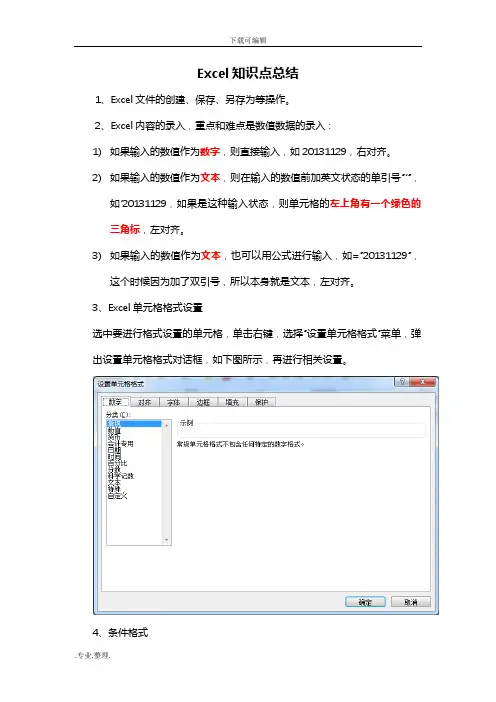
Excel知识点总结1、Excel文件的创建、保存、另存为等操作。
2、Excel内容的录入,重点和难点是数值数据的录入:1)如果输入的数值作为数字,则直接输入,如20131129,右对齐。
2)如果输入的数值作为文本,则在输入的数值前加英文状态的单引号“’”,如’20131129,如果是这种输入状态,则单元格的左上角有一个绿色的三角标,左对齐。
3)如果输入的数值作为文本,也可以用公式进行输入,如=”20131129”,这个时候因为加了双引号,所以本身就是文本,左对齐。
3、Excel单元格格式设置选中要进行格式设置的单元格,单击右键,选择“设置单元格格式”菜单,弹出设置单元格格式对话框,如下图所示,再进行相关设置。
4、条件格式条件格式是对指定单元格区域中满足一定条件的单元格设置特殊格式的操作,例如,将期末成绩中小于60分的成绩设成红色。
操作:1)选择要设置的单元格区域2)操作菜单在:“开始”——“样式”——“条件格式”。
3)单击新建规则,选择“只为包含以下内容的单元格设置格式”选项,然后要求进行格式设置。
如下图所示:4)如果条件格式设置错误,则要取消条件格式,操作为“开始”——“样式”——“条件格式”,选择清除规则,清除所选单元格的规则。
如下图所示:注意点:1)必须严格按照题目要求选择要设置条件格式的单元格区域,不能多选,也不能少选。
5、公式1)必须以“=”开头2)公式是运算符和运算数据组成的表达式。
3)运算符有算术运算符(如+、-、*、/等),比较运算符(如>、<等)和字符运算符(&)4)excel中的运算数据,除了常量以外,剩下的就都是单元格数据,也就是单元格的引用,单元格名称就代表了单元格中的数据,如A9就表示A9单元格中的内容。
5)单元格引用分为相对引用和绝对引用。
常规情况下,都是相对引用。
当进行公式或函数的拖动填充时,如果单元格的引用要求不发生变化,则必须进行绝对引用,绝对引用的引用方式为在行号和列号前加美元符号$,如$A$9。
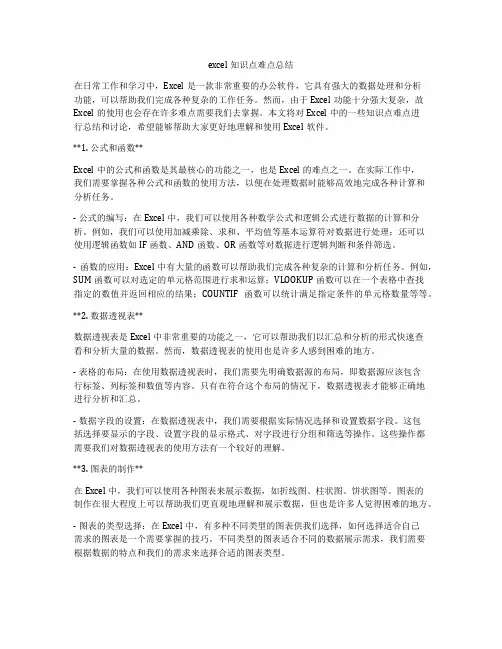
excel知识点难点总结在日常工作和学习中,Excel是一款非常重要的办公软件,它具有强大的数据处理和分析功能,可以帮助我们完成各种复杂的工作任务。
然而,由于Excel功能十分强大复杂,故Excel的使用也会存在许多难点需要我们去掌握。
本文将对Excel中的一些知识点难点进行总结和讨论,希望能够帮助大家更好地理解和使用Excel软件。
**1. 公式和函数**Excel中的公式和函数是其最核心的功能之一,也是Excel的难点之一。
在实际工作中,我们需要掌握各种公式和函数的使用方法,以便在处理数据时能够高效地完成各种计算和分析任务。
- 公式的编写:在Excel中,我们可以使用各种数学公式和逻辑公式进行数据的计算和分析。
例如,我们可以使用加减乘除、求和、平均值等基本运算符对数据进行处理;还可以使用逻辑函数如IF函数、AND函数、OR函数等对数据进行逻辑判断和条件筛选。
- 函数的应用:Excel中有大量的函数可以帮助我们完成各种复杂的计算和分析任务。
例如,SUM函数可以对选定的单元格范围进行求和运算;VLOOKUP函数可以在一个表格中查找指定的数值并返回相应的结果;COUNTIF函数可以统计满足指定条件的单元格数量等等。
**2. 数据透视表**数据透视表是Excel中非常重要的功能之一,它可以帮助我们以汇总和分析的形式快速查看和分析大量的数据。
然而,数据透视表的使用也是许多人感到困难的地方。
- 表格的布局:在使用数据透视表时,我们需要先明确数据源的布局,即数据源应该包含行标签、列标签和数值等内容。
只有在符合这个布局的情况下,数据透视表才能够正确地进行分析和汇总。
- 数据字段的设置:在数据透视表中,我们需要根据实际情况选择和设置数据字段。
这包括选择要显示的字段、设置字段的显示格式、对字段进行分组和筛选等操作。
这些操作都需要我们对数据透视表的使用方法有一个较好的理解。
**3. 图表的制作**在Excel中,我们可以使用各种图表来展示数据,如折线图、柱状图、饼状图等。
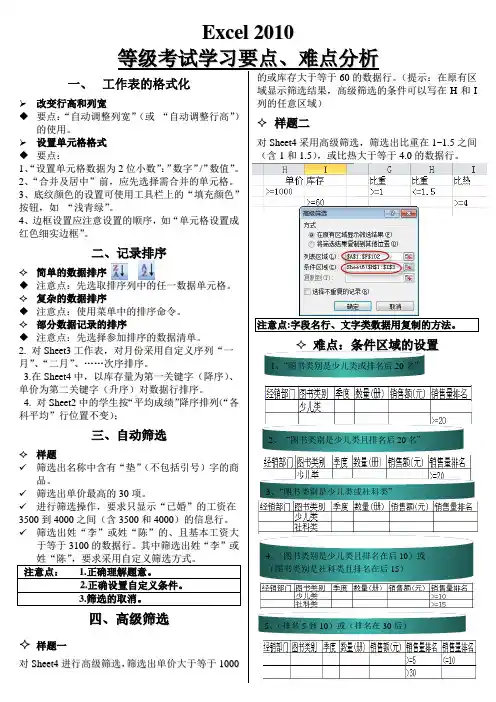
E x c e l 2010等级考试学习要点、难点分析一、 工作表的格式化改变行高和列宽 ◆ 要点:“自动调整列宽”(或 “自动调整行高”)的使用。
设置单元格格式 ◆ 要点: 1、“设置单元格数据为2位小数”:”数字”/”数值”。
2、“合并及居中”前,应先选择需合并的单元格。
3、底纹颜色的设置可使用工具栏上的“填充颜色”按钮,如 “浅青绿”。
4、边框设置应注意设置的顺序,如“单元格设置成红色细实边框”。
二、记录排序✧ 简单的数据排序◆ 注意点:先选取排序列中的任一数据单元格。
✧ 复杂的数据排序◆ 注意点:使用菜单中的排序命令。
✧ 部分数据记录的排序◆ 注意点:先选择参加排序的数据清单。
2. 对S h e e t 3工作表,对月份采用自定义序列“一月”、“二月”、……次序排序。
3.在S h e e t 4中,以库存量为第一关键字(降序)、单价为第二关键字(升序)对数据行排序。
4. 对S h e e t 2中的学生按“平均成绩”降序排列(“各科平均”行位置不变);三、自动筛选✧ 样题✓ 筛选出名称中含有“垫”(不包括引号)字的商品。
✓ 筛选出单价最高的30项。
✓ 进行筛选操作,要求只显示“已婚”的工资在 3500到4000之间(含3500和4000)的信息行。
✓ 筛选出姓“李”或姓“陈”的、且基本工资大于等于3100的数据行。
其中筛选出姓“李”或姓“陈”,要求采用自定义筛选方式。
注意点: 1.正确理解题意。
2.正确设置自定义条件。
3.筛选的取消。
四、高级筛选✧ 样题一对S h e e t 4进行高级筛选,筛选出单价大于等于1000的或库存大于等于60的数据行。
(提示:在原有区域显示筛选结果,高级筛选的条件可以写在H 和I 列的任意区域)✧ 样题二对S h e e t 4采用高级筛选,筛选出比重在1~1.5之间(含1和1.5),或比热大于等于4.0的数据行。
注意点:字段名行、文字类数据用复制的方法。
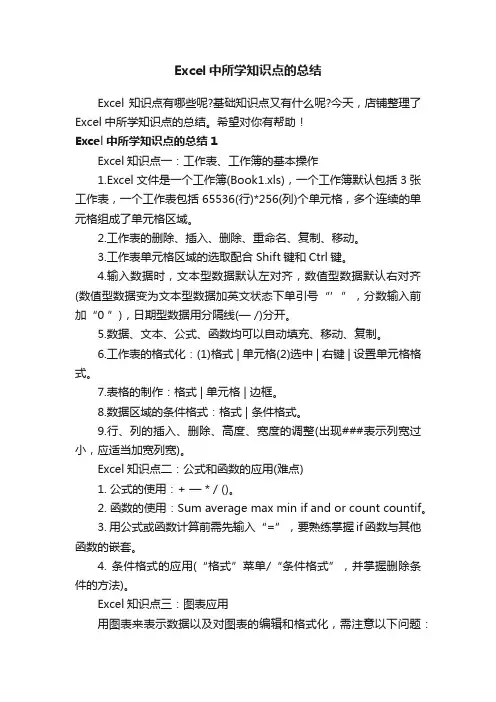
Excel中所学知识点的总结Excel知识点有哪些呢?基础知识点又有什么呢?今天,店铺整理了Excel中所学知识点的总结。
希望对你有帮助!Excel中所学知识点的总结1Excel知识点一:工作表、工作簿的基本操作1.Excel文件是一个工作簿(Book1.xls),一个工作簿默认包括3张工作表,一个工作表包括65536(行)*256(列)个单元格,多个连续的单元格组成了单元格区域。
2.工作表的删除、插入、删除、重命名、复制、移动。
3.工作表单元格区域的选取配合Shift键和Ctrl键。
4.输入数据时,文本型数据默认左对齐,数值型数据默认右对齐(数值型数据变为文本型数据加英文状态下单引号“’”,分数输入前加“0 ”),日期型数据用分隔线(— /)分开。
5.数据、文本、公式、函数均可以自动填充、移动、复制。
6.工作表的格式化:(1)格式 | 单元格(2)选中 | 右键 | 设置单元格格式。
7.表格的制作:格式 | 单元格 | 边框。
8.数据区域的条件格式:格式 | 条件格式。
9.行、列的插入、删除、高度、宽度的调整(出现###表示列宽过小,应适当加宽列宽)。
Excel知识点二:公式和函数的应用(难点)1. 公式的使用:+ — * / ()。
2. 函数的使用:Sum average max min if and or count countif。
3. 用公式或函数计算前需先输入“=”,要熟练掌握if函数与其他函数的嵌套。
4. 条件格式的应用(“格式”菜单/“条件格式”,并掌握删除条件的方法)。
Excel知识点三:图表应用用图表来表示数据以及对图表的编辑和格式化,需注意以下问题:1. 插入图表之前需根据要求选择正确的数据源。
2. 掌握对图表各部分进行格式化设置(双击要修改部分,数值轴刻度的修改)3. 掌握如何修改图表中的错误项的方法。
(图表区内单击右键)Excel知识点四:数据分析(难点)(一)数据排序1. 简单排序适用于排序关键字唯一的情况。
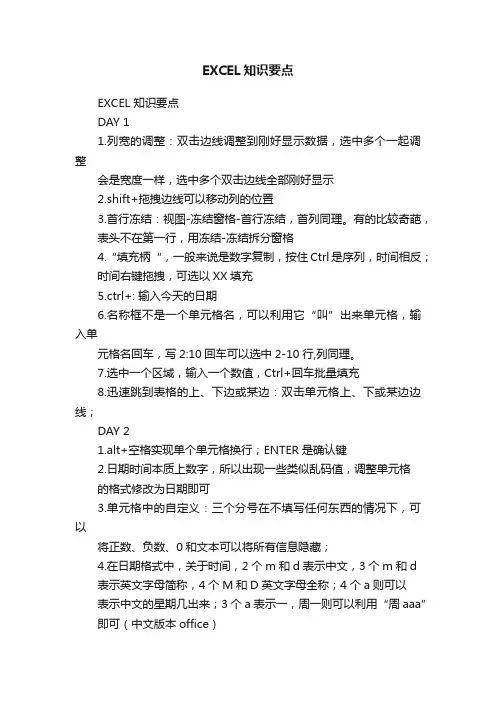
EXCEL知识要点EXCEL 知识要点DAY 11.列宽的调整:双击边线调整到刚好显示数据,选中多个一起调整会是宽度一样,选中多个双击边线全部刚好显示2.shift+拖拽边线可以移动列的位置3.首行冻结:视图-冻结窗格-首行冻结,首列同理。
有的比较奇葩,表头不在第一行,用冻结-冻结拆分窗格4.“填充柄“,一般来说是数字复制,按住Ctrl是序列,时间相反;时间右键拖拽,可选以XX填充5.ctrl+: 输入今天的日期6.名称框不是一个单元格名,可以利用它“叫”出来单元格,输入单元格名回车,写2:10回车可以选中2-10行,列同理。
7.选中一个区域,输入一个数值,Ctrl+回车批量填充8.迅速跳到表格的上、下边或某边:双击单元格上、下或某边边线;DAY 21.alt+空格实现单个单元格换行;ENTER是确认键2.日期时间本质上数字,所以出现一些类似乱码值,调整单元格的格式修改为日期即可3.单元格中的自定义:三个分号在不填写任何东西的情况下,可以将正数、负数、0和文本可以将所有信息隐藏;4.在日期格式中,关于时间,2个m和d表示中文,3个m和d表示英文字母简称,4个M和D英文字母全称;4个a则可以表示中文的星期几出来;3个a表示一,周一则可以利用“周aaa”即可(中文版本office)5.Excel只能保持15个有效数字;6.一旦已经确定单元格为文本方式,再利用单元格更改其他格式,是不能更改成功。
方法:选中所有文本,左上角会有“I”,可以实现转化。
7.文本表格转化EXCEL:利用分列,需要注意分列的原因,中文的逗号需要选择其他功能;8.分列工具:可以实现文本和EXCEL的数值快速转化;DAY 3一:查找和替换1.按值查找 eg: 查找和选择-查找和替换-替换-选项 -单元格匹配2.按格式查找 eg: 查找和选择-查找和替换-替换-格式-填充3.模糊查找认识通配符*星号后面全部替换, 是通配符(是英文的问号)一个问号表示一个字符若所需替换的数据中有通配符的,替换时可以在通配符前加~(英文)二:定位工具1.通过名称框定位单元格及区域位置:eg: 需要选择A9000到B10000 可以在名声框里输入 A9000:B10000回车(在excel中“:”是到)常用某个区域的单元格可以在名称框里给它起名字如常用区以后再名称框中输入常用区回车就可以找到这个区域2.使用“定位条件”解决问题查找和选择-转到-定位-定位条件或查找和选择-定位条件eg:选中所有批注3.批注右击 - 批注或审阅-批注更改备注栏形状:插入-形状会出一个绘图工具栏点一下格式在编辑形状-更改形状-右键- 添加到快速访问工具栏批注加图片:选中所需加图片的批注 - 点中批注边框-右击-设置批注格式-颜色与线条-颜色-填充效果-图片4.把所有空单元格填充等于自己上方的单元格:选中区域-定位条件-空值-= ↑(方向键上)然后按住ctrl敲回车5. 删图片:查找和选择-定位条件-对象-delete或查找和选择-选择对象DAY 4一、排序1.简单排序:选择某个单元格(非常不建议选中整列然后进行排序,这样对例如数学列进行排序会使的其他列顺序不变,从而导致整个表格数据错乱)-开始-排序和筛选-升序or降序2.多条件排序:选择某个单元格-开始-排序和筛选-自定义排序3.按颜色排序4.自定义排序:选择某个单元格-开始-排序和筛选-次序-自定义顺序-自定义序列-新序列-添加-确定5.利用排序插入行:例如工资条先按照表头复制与数据相同的行数,在原表头旁边打上0,按住ctrl,往下拉在复制的表头旁边写上1.5,2.5,再往下拉然后排序二、筛选1.使用筛选:选择某个单元格-开始-排序和筛选-筛选2.高级筛选:数据-筛选- 高级常量筛选条件区域必须带表头公式筛选条件不可带表头如果两条件在一行里表示“且”不在一行里表示“或”(表头一定要有)另:.全选表格快捷键 ctrl加shift,再按向右和向下每页打印第一行:文件→页面设置→工作表→打印标题→顶端标题行DAY 5一、分类汇总工具1.认识分类汇总:数据-分类汇总2.使用分类汇总前先排序:数据-排序3.使用分类汇总合并相同内容的单元格:首先要排序,然后在数据中使用分类汇总,形成新的一列(要想形成新的一列,必须分类字段和汇总项相同且未表格最左的那列,若不是表格最左的那列,可以先在要选的列左侧新建一个空列),在新的列中使用定位,定位出所有的空值然后合并单元格,再复制新一列的格式用格式刷刷到要汇总的那一列,再删除分类汇总即可二、设置数据有效性1.使用数据有效性规定可输入的数据大小,长度及内容等。
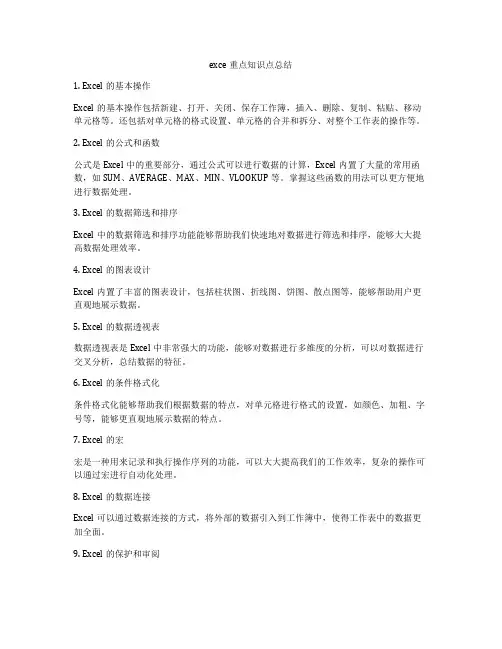
exce重点知识点总结1. Excel的基本操作Excel的基本操作包括新建、打开、关闭、保存工作簿,插入、删除、复制、粘贴、移动单元格等。
还包括对单元格的格式设置、单元格的合并和拆分、对整个工作表的操作等。
2. Excel的公式和函数公式是Excel中的重要部分,通过公式可以进行数据的计算,Excel内置了大量的常用函数,如SUM、AVERAGE、MAX、MIN、VLOOKUP等。
掌握这些函数的用法可以更方便地进行数据处理。
3. Excel的数据筛选和排序Excel中的数据筛选和排序功能能够帮助我们快速地对数据进行筛选和排序,能够大大提高数据处理效率。
4. Excel的图表设计Excel内置了丰富的图表设计,包括柱状图、折线图、饼图、散点图等,能够帮助用户更直观地展示数据。
5. Excel的数据透视表数据透视表是Excel中非常强大的功能,能够对数据进行多维度的分析,可以对数据进行交叉分析,总结数据的特征。
6. Excel的条件格式化条件格式化能够帮助我们根据数据的特点,对单元格进行格式的设置,如颜色、加粗、字号等,能够更直观地展示数据的特点。
7. Excel的宏宏是一种用来记录和执行操作序列的功能,可以大大提高我们的工作效率,复杂的操作可以通过宏进行自动化处理。
8. Excel的数据连接Excel可以通过数据连接的方式,将外部的数据引入到工作簿中,使得工作表中的数据更加全面。
9. Excel的保护和审阅Excel能够对工作簿和工作表进行保护,可以设置密码,以防止他人篡改数据,同时还能够通过审阅功能,实现多人对同一份数据的审阅和修改。
10. Excel的共享和协作Excel能够方便地进行工作簿的共享和协作,多人可以同时对同一份数据进行操作和修改,同时还能够实时查看他人的修改。
总的来说,掌握Excel的重要知识点能够帮助我们更高效地进行数据处理和展示工作,对提高工作效率、分析数据和制作报表都有很大的帮助。
计算机二级Excel关键点解析Excel是一款非常重要的办公软件,特别是在数据处理和分析方面具有很强的功能。
计算机二级考试中,Excel也是其中一个参考科目。
本文将就Excel的相关内容进行解析,包括操作技巧和重点知识点。
1. 基本操作技巧Excel的常规操作如下:1)打开Excel软件,新建或打开一个工作簿;2)在工作簿中创建一个工作表;3)在单元格中输入值或公式;4)复制粘贴单元格内容;5)调整行列的行高和列宽;6)设置单元格的格式;7)保存工作簿。
2. 重点知识点2.1 基础公式1)加、减、乘、除等基本算术运算符:+、-、*、/;2)自动求和:sum函数;3)自动平均值:average函数。
2.2 条件格式化条件格式化是Excel中一种非常实用的功能。
它可以按照不同的条件来设置单元格的样式,方便用户更快地识别和分析数据。
条件格式化的操作如下:1)在需要设置条件格式化的单元格区域选中相应的单元格,然后点击“条件格式”按钮;2)在“条件格式”中选择需要的条件格式类型,例如“颜色标度”、“数据条”等;3)在“格式设置”中设置相应的条件格式及样式;4)按“确定”即可完成设置。
2.3 数据排序数据排序是一种将数据按照指定顺序或规则重新排列的方法。
Excel中,数据排序的操作如下:1)选择需要排序的数据,然后点击“排序和筛选”按钮;2)在“排序和筛选”中设置排序的规则,如“升序”、“降序”等;数据筛选是一种根据特定条件从大量数据中筛选出所需数据的方法。
在Excel中,数据筛选的操作如下:2)在“排序和筛选”中选择“自动筛选”,然后设置所需的条件;3. 总结本文介绍了Excel的基本操作技巧和重点知识点,涵盖了基础公式、条件格式化、数据排序和数据筛选等方面。
掌握这些操作将能够更方便地处理和分析数据,为工作和学习带来更多的效率。
Excel知识点总结Excel知识点总结1、Excel文件的创建、保存、另存为等操作。
2、Excel内容的录入,重点和难点是数值数据的录入:1)如果输入的数值作为数字,则直接输入,如20131129,右对齐。
2)如果输入的数值作为文本,则在输入的数值前加英文状态的单引号“’”,如’20131129,如果是这种输入状态,则单元格的左上角有一个绿色的三角标,左对齐。
3)如果输入的数值作为文本,也可以用公式进行输入,如=”20131129”,这个时候因为加了双引号,所以本身就是文本,左对齐。
3、Excel单元格格式设置选中要进行格式设置的单元格,单击右键,选择“设置单元格格式”菜单,弹出设置单元格格式对话框,如下图所示,再进行相关设置。
4、条件格式条件格式是对指定单元格区域中满足一定条件的单元格设置特殊格式的操作,例如,将期末成绩中小于60分的成绩设成红色。
操作:1)选择要设置的单元格区域2)操作菜单在:“开始”——“样式”——“条件格式”。
3)单击新建规则,选择“只为包含以下内容的单元格设置格式”选项,然后要求进行格式设置。
如下图所示:4)如果条件格式设置错误,则要取消条件格式,操作为“开始”——“样式”——“条件格式”,选择清除规则,清除所选单元格的规则。
如下图所示:参数为日期数据,返回参数日期的年份。
常见题目为求年龄和工龄等。
6)sum(参数列表)、average(参数列表)、max(参数列表)、min(参数列表):分别是求和、求平均、求最大值和求最小值7)字符类函数:mid(要截取的字符串,开始截取的位置,截取的个数):对给定的字符串从指定位置开始截取指定个数的字符。
Replace(要替换的字符串,开始替换的位置,替换的个数,用什么字符替换):对给定的字符串在开始替换的位置用替换字符替换指定的个数。
8)数值函数:round(数值,小数位数):四舍五入函数;mod(被除数,除数):求余数函数。
7、数据管理操作前提:将光标定位在数据清单中任意一个单元格。
一、几个基本概念1. 工作簿:Excel支持的文档叫做工作簿(Book)。
当启动Excel时,系统自动打开一个工作簿,默认名字为Book1,以.xls为扩展名。
一个工作簿可以包括多张工作表。
2. 工作表:工作簿由工作表组成,每一个工作表用一个标签来进行标识(如Sheet1),工作表可以更名。
3. 单元格:工作表格区域中每一个长方形的小格就是一个单元格。
在单元格中可以存放字符或数据。
列号和行号连接在一起构成了单元格在工作表中的地址(坐标)。
列号写在行号的前面,如A1、C3等。
4. 数据的类型:(1)字符型(文本):由字母、汉字或其他符号组成的字符串。
在单元格中默认为左对齐。
(2)数值型:可以进行数学运算的数据,输入的数值在单元格中默认为右对齐。
(3)日期型:表示日期的数据。
输入日期的格式为年/月/日或月/日,如2007/11/18或11/18。
数据类型的定义可以通过下列步骤进行:选中定义单元格区域→“格式”菜单→“单元格”→“数字”→对单元格的数据类型进行定义(如数值、日期、文本等)二、行高、列宽调整及边框线、底纹设定1. 把鼠标指向行标头(或列表头)间分界线上,鼠标指针变成双箭头,按下鼠标左键拖动,可调整行高或列宽。
2. 通过菜单调整:选择单元格→“格式”→“行”(或“列”)→“行高”(或“列宽”),输入值即可。
3. 边框线设定:选中需要设置边框线的单元格→单击格式栏“边框”按钮右侧小下拉箭头→选择“所有框线”。
4. 选中需要填充的区域,单击工具栏上的“填充颜色”。
三、有关数据处理1. 数据的自动填充:有规律的一列(或行)有序数据可以用填充的方式输入。
2. 合并单元格:选中需合并的单元格,单击格式栏“合并居中”按钮。
如果对原合并单元格不想再合并,可选中合并的单元格,再次单击“合并居中”按钮,取消合并。
3. 自动换行:选中需自动换行的单元格,格式→单元格→对齐→自动换行。
四、插入图表步骤选中需生成图表的单元格区域(包括数据标题)→“插入”菜单(或单击工具栏“图表向导”按钮)→根据考题选择插入图表类型→单击“下一步”→步骤2—数据源数据→步骤3—分类X轴按考题要求输入姓名(或其他文字)→步骤4—图表位置→“完成”五、有关公式和函数的应用在Excel中,公式和函数的各种符号必须使用半角符号,包括= ( ) : ,” > < 等,公式和函数最好是在英文状态下输入。
Excel部分基础要求一、文件基本操作类似Word,注意类型为.xlsx二、Excel基本数据输入和编辑(一)Excel基本数据输入和编辑1)数据输入的3种方法(掌握输入与编辑2种)Enter, Alt+Enter(单元格内换行)2)单元格能输入的2类数据(文本、数值及日期)特点3)数据输入的自动填充功能(输入001、002…类序列)4)数据输入的数据验证设置验证条件设置(如数据输入范围、长度等、序列:如性别列:男、女)5)理解单元格名称及自定义单元格名称(二)公式的应用1)基本公式表达,①+-*/ ②比较运算③&(文本连接符)④区域符:,2)要求掌握常见函数:sum average count if rank vlookup(周一班不要求)3)组合函数,如counta countif countifs sumif sumifs averageifs等4)引用方式:相对引用、绝对引用,需要填充且不变就用绝对引用$,比如rank函数的第2个参数需要用到绝对引用,vlookup的第2个参数(信息表也需要用绝对引用)(三)单元格的编辑1)单元格的移动、复制、粘贴2)单元格的插入式移动shift3)选择性粘贴的应用(粘贴格式、公式、运算、转置)4)单元格添加、编辑批注及设置批注(右键菜单或审阅选项卡)三、格式设置(一)单元格式化1)单元格式设置对话框(字体、边框、填充,对齐,标题的合并单元格、跨列居中)2)单元格数字格式应用(数值、日期等格式设置,形如001、002编号的输入等)3)表格套用格式(套用格式及转换为区域)4)应用单元格样式5)条件格式(要求掌握常规条件设置,不要求公式)6)行、列编辑及格式(行、列的选择,插入、删除及行高、列宽设置)(二)工作表操作1)工作表的重命名2)工作表的插入、删除、移动和复制及标签颜色设置四、数据清单操作1)清单的排序(自定义序列)2)清单的自动筛选3)高级筛选(特别:条件区域准备)4)清单的分类汇总(周一班不要求)(注意应事先根据分类标准进行排序,再进行分类汇总)五、图表应用会根据给定的数据制作指定的图表,熟悉图表创建4个步骤:①选择数据、②选择图表类型、③并能利用任务窗格设置图表元素格式及④图表位置(嵌入、独立图表工作表)Excel重难点提示一、数字格式单元格格式对话框→数字格式→自定义→设置代码,如001、2015-01-02二、公式难点分析(条件计算)(一)例Averageifs统计某班级女生各科平均成绩考号学号姓名性别班级语文数学英语总分平均分年级排名BC001120305包宏伟男03班91.58994274.591.517BC002120101曾令煊女01班97.5106108311.5103.84BC003120203陈万地男02班93999228494.712BC004120104杜学江女01班102116113331110.31BC005120301符合女03班999810129899.37BC006120306吉祥男03班101949929498.09BC007120206李北大男02班100.5103104307.5102.55BC008120302李娜娜女03班78959426789.018BC009120204刘康锋男02班95.59296283.594.513BC010120201刘鹏举男02班93.510796296.598.88BC011120304倪冬声男03班959710229498.09BC012120103齐飞扬男01班95859927993.016BC013120105苏解放女01班889810128795.711BC014120202孙玉敏女02班861078928294.014BC015120205王清华女02班103.5105105313.5104.53BC016120102谢如康男01班1109598303101.06BC017120303闫朝霞女03班841009728193.715BC018120106张桂花女01班90111116317105.72分析:班级:以“班级”列作查找范围,条件为: “班级名”女生:以“性别”列作查找范围,条件为: “女”科目(如语文)平均成绩:对相应科目(如“语文”列)求平均值故为按条件计算平均值,使用Averageifs函数=AVERAGEIFS(F4:F21,E4:E21,A26,D4:D21,B26)求值项条件1 条件2(二)例Sumifs钱顺卓报销的火车票总计金额分析:金额总计:对金额求和钱顺卓:以“报销人”作查找范围,="钱顺卓"火车票:以“费用类别”作查找范围,="火车票"故为按条件求和,使用Sumifs函数=SUMIFS(F3:F401,B3:B401,"钱顺卓",E3:E401,"火车票")求值项条件1 条件2(三)例Countifs在C33单元格内统计:平时与卷面均在80分及以上的学生人数分析:平时80分及以上:以“平时”列作查找范围,条件为: >=80 卷面80分及以上:以“平时”列作查找范围,条件为: >=80 学生人数:统计满足条件的数据项个数故为按条件统计个数,使用Countifs函数=COUNTIFS(C3:C32,">=80",D3:D32,">=80")条件1 条件2三、数据清单操作(一)正确选择清单对象整个清单:单击即可,部分数据必须选择(二)排序①排序优先级(排序条件上下顺序)②排序依据(数值=单元格内容、3种格式)③排序次序(升、降序、自定义序列)④排序选项(拼音=字母、笔划)(三)分类汇总强调:分类汇总前一定要按照分类标准事先排序学会分析分类汇总的三要素:分类标准+汇总项+汇总方式如果要将汇总结果复制到其它位置,注意汇总结果的选择要配合CTRL键进行(或者利用定位条件命令,选择可见单元格)①统计每个季度各类开支的平均值分类标准汇总项汇总方式②统计各班各科平均成绩分类标准汇总项汇总方式(四)高级筛选1)注意事项必须事先表达条件区域高级筛选的条件表达:①空白表示任意值(即无条件)②同一行“与”关系(即同时满足)③不同行“或”关系(即满足其一即可)筛选结果方式①在原有区域显示②复制到其它位置如果是整个清单结果,则只选开始单元格名称;如果只需部分列数据,先在结果区域表达需要列的标题,再在对话框复制到区域选择;筛选结果如要放到其它工作表,需要条件区域与筛选结果区域在同一工作表,方式为复制结果到。
Excel课堂笔记:课堂笔记上课笔记一、快速整理表格1、取消合并单元格开始——合并并居中2、选择连续区域选中首个单元格,按shift键,单击末尾单元格3、F5 定位空值4、CTRL+ENTER 同步录入5、选择性粘贴值右键-复制,右键-粘贴值6、查找与替换CTRL+H-打开替换对话框-输入查找内容和替换内容选择技巧1、CTRL+SHIFT +方向键在一个连续区内选择2、Shift+方向键一行行一列列选择3、CTRL+方向键在连续区内跳转4、CTRL+A 全选应用表格样式开始-套用表格样式序列的快速填充①输入1,2——选中两个单元格-左下角出现实心十字标志时双击鼠标②开始-填充-系列——选择位置——输入步长值、终止值日期的快速填充不更新的日期①CTRL+;日期②SHIFT+CTRL+;时间更新的日期=today()=time()“贵族表”的功能①表头跟着走②自动扩充行与列③计算列的创建④汇总行的创建表格设计选项卡-汇总行前面打钩⑤转换成普通区域表格设计选项卡-转换成区域公式与函数三种引用方式相对引用(行标列标面前都没有$符号)公式与引用的单元格相对位置保持不变绝对引用(行标列标面前都有$符号)引用的位置绝对发生不变混合引用(行标列标面前只有一个有$符号)只有一个方向位置发生变化用F4键快速切换4种引用状态,原则给谁前谁就不走函数的基本语法=函数(参数)常用函数=sum(范围)求和=average(范围)平均值=max(范围) 最大值=min(范围) 最小值=count(范围) 计数(只能对数字进行计数)=product(范围) 乘积=counta(范围) 对非空单元格计数If函数=if(条件判断式,真值,假值)条件统计函数countif(条件范围,条件)单条件计数countiFs(条件范围1,条件1,条件范围2,条件。
)多条件计数sumif(条件范围,条件,求和范围)单条件求和sumifs(求和范围,条件范围1,条件1,条件范围2,条件。
EXCEL重点难点笔记
一.在EXCEL中输小数
工具——选项——“编辑”标签——□自动设置小数点(打√)
小数位数:>0 2 12 0.12
=0 如:0 输入12 得12
<0 -2 12 1200
二:重点公式运用
1.求和
=sumif(A1:A4,”>1.6”,B1:B4)
当A1到A4中所有单元格都大于1.6时,对B1:B4区域的单元格求和
2.等及公式
=IF(F3:F32>=80,”优”,IF(F3:F32>=60,”良”,IF(F3:F32<60,”差”)))
3.奖金的发入公式:
★=IF(B3>2000,”300”,””)
如果B3大于2000,就输出300,否则就不输出。
★=IF(And(B3>=80,C3>=80,D3>=80),”60”,”10”)
如果B3、C3、D3都大于或等于80,就输出60,否则输出10
★=IF(OR(B3>98,C3>98,D3>98),”12”,”8”)
如果B3、C3、D3中有一个大于98,就输出12,否则就输出8
4.及格率:
=Countif(B3:B32,”>=60”)/Count(B3:B32)
5.排名次:
=RANK(G4,$G$4:$G$27)
6.医士专业的招生人数:
=Countif(D3:D25,”医*”)
7.平均分:
=AVERAGE(C3:E3)
☆注:所有公式中的符号都必须在“英文状态”下输入。